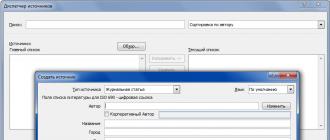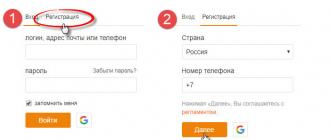Одноклассники регистрация
Наша наглядная инструкция ответит на вопрос как зарегистрироваться в одноклассниках.
Одноклассники - регистрация нового пользователя
Для регистрации в одноклассниках вам нужно зайти на главную страницу сайта “Одноклассники.ру “: http://ok.ru
Главная страница сайта одноклассники, регистрация
и вход
производится именно здесь.
Внимание, регистрация в одноклассниках бесплатная, если вас просят оплатить регистрацию каким-либо способом, значит вы находитесь сайте мошенников. Не в коем случае не вводите личные данные на таких сайтах, будьте внимательны, всегда проверяйте адрес сайта на котором находитесь. Официальные адреса социальной сети одноклассники: https://ok.ru , и https:odnoklassniki.ru .
Далее нажимаем кнопку "Регистрация
" и вводим данные обязательные за заполнения:
В нашем случае это номер мобильного телефона. На этот номер придет 6-значный код подтверждения. Водим его в форму и нажимаем «Далее».
Следующий этап регистрации это создания логина и пароля. Ваш логин в одноклассниках это номер вашего телефона. А вот пароль нужно придумать. При создании пароля разрешены латинские буквы, цифры и символы! # $ % ^ & * () _ - +. Также одно из правил, пароль должен содержать хотя бы одну цифру. Вводим пароль и нажимаем «Далее».
Дальше будет предложено заполнить анкету с личными данными. Указать ваше имя, фамилию, дату рождения и пол. Нажимаем сохранить. Страница в одноклассниках создана, далее вы можете добавить главное фото что-бы друзья, одноклассники, коллеги по работе смогли вас узнать на сайте OK.РУ.
Регистрация в одноклассниках без телефона
С недавнего времени в одноклассниках можно зарегистрироваться без номера телефона, и абсолютно бесплатно. Для этого у вас должен быть аккаунт google.com.
Нажимаем на иконку google на главной странице, откроется окно авторизации.

Авторизуемся через форму гугл, вводим данные: номер телефона или адрес электронной почты и пароль от учетной записи. Заполняем анкету с личным данными и сохраняем. После этого вам станут доступны все сервисы социальной сети одноклассники. Данный способ регистрации, не займет у вас много времени и пользоваться одноклассниками вы сможете через 1-2 минуты.
Если у вас нет аккаунта гугл, вы можете зарегистрировать его прямо в форме авторизации.
Для этого нажимаем «Другие варианты », далее «Создать аккаунт », заполняем личные данные, имя и фамилию, придумываем логин и пароль, указываем дату рождения и пол, номер телефона не указываем. Нажимаем на кнопку «Далее », прокручиваем вниз «Политику конфиденциальности и условия использования» нажимаем на кнопку «Принимаю ». Откроется окно где вам надо будет нажать на кнопку «Продолжить ». После этого откроется ваша страница, и социальная сеть одноклассники будет доступна для вашего пользования.
Если вы по какой-то причине выйдите из своего аккаунта, войти в него можно кликнув по иконке гугл на главной странице.
Регистрация с мобильного телефона
Для начала мы перейдем перейдем по ссылке: https://ok.ru/m и скачаем приложение для вашей модели мобильного телефона. Если у вас нет возможности установить официальное приложение одноклассники, можно воспользоваться мобильной версией, которая доступна по адресу: https://m.ok.ru/

Открываем приложение, и нажимаем на кнопку «Быстрая регистрация ».

Вводим номер мобильного телефона, жмем на кнопку «Получит код ». Вводим код который пришел в смс и нажимаем «Подтвердить ».

Далее нам будет предложено придумать пароль для входа в одноклассники, пароль должен быть не короче 6 знаков и состоять из символов латинского алфавита, и иметь хотя бы одну цифру. После того как пароль создан, останется заполнить форму «Мой профиль », указать личные данные и нажать «Готово ».

Добавляем фото профиля, или нажимаем «Пропустить», это финальный этап регистрации после которого все функции мобильного приложения одноклассники станут активными.
Вопрос-ответ
Как пользоваться сайтом одноклассники без регистрации?
К сожалению такой возможности нет, регистрация - обязательное условие пользования социальной сетью одноклассники.
Регистрация на ок бесплатная?
Сейчас зарегистрироваться в одноклассниках можно бесплатно, но так было не всегда, в 2009 году регистрация была платной и ее стоимость была примерно 1 доллар. В 2010 году руководством социальной сети было принято решение отменить платную регистрацию.
Как зарегистрировать две страницы на один номер телефона?
Зарегистрировать две страницы на один номер не получиться, по правилам социальной сети одноклассники на один номер мобильного телефона регистрируется одна страница.
Чтобы начать общаться со своими друзьями и родственниками через социальную сеть «Одноклассники», необходимо создать в ней страницу. На ней потребуется разместить ряд данных о себе, а также добавить личные фотографии.
Процесс создания страницы в Одноклассниках
Для создания собственной страницы в Одноклассниках, вам нужно выполнить следующие шаги:
- Зайдите на главную страницу данной социальной сети. Для этого перейдите по этой ссылке: odnoklassniki.ru .
- Теперь потребуется пройти регистрацию - нажмите на кнопку «Зарегистрироваться», в результате вы будете перенаправлены на другую страницу, где понадобится заполнить представленные поля: ФИО, пол, дату рождения, страну и город проживания, пароль (должен содержать буквы и цифры) и логин (указывается на английском языке). После заполнения всех необходимых сведений, нажмите на кнопку «Зарегистрироваться».
- Вы попадете на свою страницу в Одноклассниках. Ее нужно обязательно активировать, делается это посредством ввода номера своего мобильного телефона. Для этого нужно кликнуть в верхней части страницы на оповещение «Бесплатная активация профиля». Затем вы попадете на другую страницу, где понадобится ввести номер телефон в таком формате: (код оператора)номер. Указывать код страны не требуется. Если вы не являетесь резидентом России, то потребуется кликнуть на рядом расположенную кнопку «Сменить» и выбрать страну своего проживания, а потом нажать на опцию «Отправить». На ваш телефон придет сообщение, в нем будет содержаться код активации. Он вводится в соответствующее поле на странице, где вы указывали свой номер, а потом останется только кликнуть на «Активировать».
- Следующее что потребуется сделать - это загрузить фотографию. Но используйте только свою, так как если вы выберете снимок звезды или просто картинку, то модерацию она не пройдет. Нажмите на кнопку «Добавить фотографию», потом укажите к ней путь на своем ПК и кликните на опцию «Открыть», после чего снимок автоматически будет загружен на вашу страницу.
- Укажите информацию об образовании. Для этого нажмите на ссылку, находящуюся вверху, справа под названием «Расскажите, где вы учились». Далее выберите нужную страну и город, школу и университет из выпадающего списка, укажите год начала и завершения учебы, а потом кликните на кнопку «Присоединиться». После чего вы увидите список тех, кто заканчивал выбранные вами учебные заведения в указанный временной интервал, в результате будет несложно найти своих одноклассников и однокурсников.
- Последнее что требуется сделать - подтвердить электронную почту. На основной странице нажмите на ссылку справа «Указать e-mail», в открывшемся окне введите название своего почтового ящика и кликните на «Сохранить». Потом зайдите в свой e-mail, откройте письмо от соцсети Одноклассники и перейдите по указанной в нем ссылке для активации.
С советами о том, как отправить открытку своим друзьям, сделать свою страничку оригинальной, вступить в группы в этой социально сети, вы можете ознакомиться в нашем разделе -
Итак, сегодня мы поговорим с вами о том, как создать страницу в "Одноклассниках". На самом деле, это не такое уж и трудное занятие. Главное, собрать все необходимые вам данные, а также иметь представление о том, куда следует нажимать при регистрации.
Что это такое?
Но перед тем как зайти на страницу в "Одноклассниках", предварительно создав ее, давайте попробуем разобраться, что же из себя представляет данная социальная сеть. Чем она так нравится людям?
Дело все в том, что "Одноклассники" - это российская "социалка", в которой у каждого человека будет прекрасная возможность найти своих друзей по школе, работе или университету. Она мало чем отличается от "ВКонтакте", правда, по непонятным причинам на "Одноклассниках" в большей степени зарегистрированы люди старшего возраста. Подростков и детей очень мало. Таким образом, можно сказать, что наша сегодняшняя социальная сеть - это преимущественно взрослый сайт. Давайте же поскорее разберемся, как создать страницу в "Одноклассниках".
Начало работы
Если вы твердо уверены, что хотите завести профиль в этой социальной сети, то давайте начнем. Весь процесс должен происходить на официальном сайте. Там в дальнейшем можно будет зайти на старницу в "Одноклассниках" и работать с профилем.
После того как вы зайдете на сайт, найдите там зеленую кнопочку. На ней должна быть надпись соответствующего действия. Раз уж мы думаем, как создать страницу в "Одноклассниках", то буквы на кнопке должны отражать бесплатное заведение профиля. Нажмите на "регистрацию" и немного подождите. Перед вами откроется первое окно, которое требуется заполнить. Без внесения данных создать страницу в "Одноклассниках" не получится.
Помните, что весь процесс абсолютно бесплатен. Если вы заметили, что с вас требуют деньги, то обратите внимание на адрес сайта. Возможно, вы нарвались на мошенников, которые только и ждут, пока незнающий пользователь переведет им деньги на счет. Если все хорошо, то давайте приступим к заполнению данных.

Заполнение основных данных
Итак, первый этап, который нам надо проделать, чтобы прошла регистрация новой страницы в "Одноклассниках" - это заполнение контактной информации о себе. Без этого поля вы не сможете пройти дальше. Так что внимательно посмотрите, что же от вас потребуется.
Первое, на что придется обратить особое внимание - это имя и фамилия нового пользователя. Раньше люди любили придумывать себе новые, порой даже несуществующие имена. Так делать не стоит - как только у вас возникнут проблемы со входом, придется доказывать, что вы и есть истинный владелец профиля. А сделать это очень трудно при несоответствии имени и фамилии. Вводите только реальные данные. Мало ли что может произойти.
Далее в этом же окошке укажите дату рождения и свой пол, а также страну проживания. Это важно, особенно если вы хотите, чтобы ваши одноклассники действительно могли обнаружить ваш профиль. Чуть ниже вводятся данные, которые особо важны - это ваш пароль и электронный почтовый адрес. Придумывайте сложный "пассворд" и используйте только рабочую почту. После этого можно будет думать дальше, как сделать страницу в "Одноклассниках".

Активация
А теперь всех пользователей, особенно тех, кто решил заняться мошенничеством в социальных сетях, ждет один маленький сюрприз - это активация вашего профиля. Ее проходят все, безоговорочно. Для этого потребуется рабочий номер мобильного телефона. В противном случае, работать в "Одноклассниках" будет просто невозможно.
Итак, здесь существует два шага. Первый - это прохождение по специальной ссылке, которую вышлет вам администрация на электронный адрес. После этого профиль будет частично активирован. Точнее, почта подтвердится. Прекрасно, остается только пройти активацию профиля через мобильный.
Нажмите на кнопку "Активировать". У вас появится окошко, в котором вы должны выбрать страну проживания, а также полностью ввести номер мобильного телефона. Все готово? Теперь дождитесь смс с кодом. Его потребуется ввести в соответствующее поле на сайте. Подтвердите свои действия. Вот и все, теперь вам доступен вход в "Одноклассники", "Моя страница" и другие службы данного интернет-ресурса. Но мы еще не обо всем поговорили. Стоит заострить внимание на некоторых моментах. Давайте быстренько "пробежимся" по ним.

Маленькое примечание
Теперь давайте посмотрим, что может поджидать нас на пути к регистрации. Довольно часто многие пользователи удивляются тому, что предстает перед ними после того, как они решили активировать свой профиль. Речь идет о заполнении анкеты.
На самом деле, это не обязательное действие. Тем не менее его предлагают сразу же, чтобы потом человек не забыл ввести контактные данные, помогающие найти его. Если вы не хотите их заполнять, то в самом низу окошка найдите надпись "Пропустить". Нажмите на нее - вас перекинет на активацию.
Но что же за данные от вас попросят? Итак, первое - Здесь придется отметить вашу школу, а также университет. Годы начала/окончания учебы тоже приветствуются. Теперь, если вы заполнили данные поля и сохранили их, то после того, как осуществится вход в "Одноклассники", "Моя страница" будет содержать информацию о местах вашего обучения.
Еще один шаг, который можно пропустить - это, конечно же, поиск друзей. То есть, у вас еще не полностью готов профиль, а вот ваших товарищей вы найти уже можете. Довольно часто данный пункт оказывается пропущенным. Тем не менее, если у вас появилось желание, можете воспользоваться такой возможностью.
Кроме того, перед активацией профиля от вас попросят загрузить аватарку - вашу фотографию. При этом там должны быть только вы. В противном случае фото рискует оказаться отклоненным администрацией сайта. Лучше всего загрузить аватарку сразу, чтобы потом не думать, каким образом совершается данное действие.

Входим на сайт
Теперь, когда мы уже знаем, как создать страницу в "Одноклассниках", нам необходимо авторизоваться и работать со своим профилем. Допустим, что мы полностью прошли регистрацию и заполнили все поля, которые требовалось. В общем, все готово - только заходите и общайтесь. Как осуществить вход?
Для начала посетите официальную страницу "Одноклассников". Теперь посмотрите на сайт. Нажмите на "Вход". Теперь от вас потребуется ввести ваш логин (это электронный адрес или же номер мобильного телефона), а также придуманный вами пароль.
После того как вы заполните все поля, нажмите на кнопку "Войти". Если не хочется повторять данные действия каждый раз при авторизации, поставьте галочку напротив "Запомнить меня". После этого ваши данные сохранятся до очистки информации в вашем браузере. Вот и все. Вы окажетесь на своей страничке. Теперь можно общаться, смотреть фотографии, играть в игры - в общем, пользоваться всеми услугами данной социальной сети.
Не получается зайти на сайт
Иногда пользователи жалуются на невозможность авторизации. Здесь существует несколько возможных вариантов, которые следует знать. Давайте познакомимся с самыми распространенными проблемами авторизации.

Итак, первый вариант - это использование сторонних ресурсов для в "Одноклассниках". Существует большая вероятность, что вас попросту взломали. После того как вы прошли регистрацию, не вводите никуда свои данные от страницы. Ведь тогда вы рискуете оказаться без нее. Попробуйте провести восстановление при помощи электронной почты или телефона.
Вторая проблема - это несоответствие пароля. Его всегда можно восстановить. Правда, для этого потребуется воспользоваться привязанным номером телефона или электронным адресом. Когда данная проблема будет устранена, вход вновь станет доступным.
Кроме того, стоит помнить, что на один мобильный не может приходиться больше 1 страницы. Вы не сможете пройти повторно регистрацию при наличии одного телефона. Вот и все. Мы узнали, как создать страницу в "Одноклассниках", заполнить анкету, авторизоваться, что делать, если вы не можете войти в свой профиль.
Заключение
Как видите, регистрация не займет у вас очень много времени. Большинство шагов можно пропустить на начальном этапе, но потом информацию все равно потребуется внести.
Регистрация на "Одноклассниках" ничем не отличается от аналогичного процесса в других социальных сетях. Так что не стоит пугаться, увидев много полей для заполнения - через это проходят все. Успешного общения!
Из этой статьи Вы во всех подробностях узнаете как создать новую страницу в Одноклассниках, в том числе и без номера телефона. Отдельно поговорим о том, как создать две и более страницы, если в этом есть необходимость. Также вы узнаете как выбрать и установить тему оформления, как узнать когда была создана страница и как самостоятельно удалить свой профиль в Одноклассниках, в случае необходимости.

Как привязать почтовый ящик к странице на Одноклассниках
Рекомендуем Вам сразу же привязать email к Вашей новой странице. Для этого введите ваш почтовый ящик или создайте новый и укажите его в специальной графе. Далее нажмите «Отправить».
Перейдите на ваш почтовый сервис и зайти в указанную вами электронную почту. Дождитесь получения письма от сайта odnoklassniki.ru и откройте его. Перейдите в нём по специальной ссылке, чтобы подтвердить свой email.
После этого ваш профиль на Одноклассниках будет дополнительно защищен, а также Вы сможете заходить на свою страницу в Одноклассниках, используя в качестве пароля не только указанный вами номер телефона, но и привязанный к ней email.
Как создать страницу в Одноклассниках без номера телефона
Многих пользователей интересует создание новой или дополнительной страницы в Одноклассниках без номера телефона. Сервис odnoklassniki.ru допускает регистрацию без номера телефона, через сервис gmail.com.

Впоследствии его также можно привязать к номеру мобильного телефона, зайдя в раздел «Настройки». Теперь вы также можете перейти к наполнению и оформлению своего профиля в Одноклассниках.
Как создать тему оформления

Как создать две страницы в Одноклассниках
Теперь давайте поговорим о таком случае, когда необходимо создать две и более страницы в Одноклассниках. Это возможно сделать, однако, не стоит злоупотреблять и создавать большое количество страниц одновременно. Мы рекомендуем Вам создавать не более 2 страниц за 24 часа.
Чтобы создать вторую страницу, выйдете из своего текущего профиля на сайте Одноклассники и нажмите на кнопку «Регистрация». Создание второй страницы ничем не отличается от создания основной. Вам также понадобится новый номер сотового телефона или второй электронный ящик на почтовом сервисе gmail.com.
Мы рекомендуем Вам использовать специальный сервис sms-reg.com . На нём вы сможете за небольшую плату (4-5 руб.) получить номер сотового телефона для регистрации страницы на odnoklassniki.ru. Сервис позволяет получить SMS с проверочным кодом, который необходим для регистрации и создания страницы на Одноклассниках. При помощи sms-reg.com вы сможете создать две и более страницы, которые будут привязаны к номерам сотового телефона. Как смотрите здесь.
При создании двух и более страниц в ok.ru , не забывайте сохранять привязанные к страницам номера телефонов, емейлы и пароли. Все эти данные могут вам понадобится в дальнейшем: для входа в свои аккаунты, а также в случаях смены пароля или для разморозки страницы.
Как узнать когда создана страница в Одноклассниках
В некоторых случаях необходимо узнать когда же была создана страница в Одноклассниках. Это легко сделать, не выходя из своего профиля.

Как удалить созданную страницу в Одноклассниках
Теперь давайте рассмотрим как удалить в Одноклассниках созданную страницу. Для этого авторизуйтесь в своем профиле под своим логином и паролем.
Здравствуйте, уважаемые читатели блога сайт! В данной статье мы с вами разберемся, как можно создать новый аккаунт в Одноклассниках. Делается это очень быстро и совершенно бесплатно.
Данный вопрос интересует очень многих пользователей. Актуален он в тех случаях, если домашним компьютером также пользуются и другие члены семьи. В этом случае, лучше создать несколько различных страничек, чтобы у каждого была своя.
Регистрация второй странички в Одноклассниках может пригодиться и тем, кто хочет разделить, например, общение с друзьями, и общение с клиентами.Естественно, существуют и другие причины, по которым пользователь может захотеть создать новую страничку в социальной сети. Рассматривать их все мы не будем. Давайте приступим.
Как выйти из текущего профиля
Для начала, нужно выйти из того профиля, который вы используете в социальной сети на данный момент.
- Зайдите на свою страничку в Одноклассниках. Справа вверху есть круглая миниатюра профиля. Нажмите по белой стрелочке, расположенной рядом с ней. Из открывшегося списка нужно выбрать «Выйти».
- Затем подтвердите, что хотите уйти с данного сайта, кликом по соответствующей кнопке.
- После этого, в браузере откроется страница для входа и регистрации в ОК. Введя здесь логин и пароль, вы снова окажетесь на своей страничке. Но нам нужно совсем не это, поэтому переходим к следующему пункту.
Регистрация новой страницы в Одноклассниках
Для того чтобы создать вторую страницу, необходимо будет ее зарегистрировать. Ссылка на статью, где описана пошаговая регистрация, приведена выше. Сейчас кратенько рассмотрим основные шаги.
- На странице входа в ОК, в блоке «Нет профиля», нужно нажать на кнопку «Регистрация».
- Дальше выберите страну проживания и укажите свой номер телефона. Он должен быть именно ваш, поскольку на него придет SMS с кодом подтверждения.
- На следующем шаге перепроверьте введенный телефон и выберите, как хотите получить код подтверждения: через телефонный звонок, или по sms. Я выбрала второй вариант, так что жму кнопку «Получить код по SMS».
- Введите присланные цифры в предлагаемое поле и жмите «Далее».
- Поскольку у меня уже за этим номером закреплен профиль, появилось следующее окно. Конечно, я подтверждаю, что он мой. Если вы тоже увидели подобное окошко, но своей страницы в ОК у вас нет, тогда нажимайте «Нет, создать новый» и выполняйте инструкции, которые будут появляться дальше.
- Если же введенный вами номер вообще нигде в Одноклассниках не фигурировал, тогда продолжится регистрация и нужно будет придумать и ввести в поле пароль.
Используйте для него цифры, буквы латинского алфавита и различные (допустимые) символы. Например: ho!1EpB42)Vnk. Жмите «Далее» и ваш второй профиль в ОК будет создан. Запишите номер и пароль — это будут ваши данные для входа на сайт Одноклассников.
- Откроется созданная страничка в социальной сети. Можете переходить к ее оформлению, заполнению личной информации и добавлению друзей.
Еще немного о том, как правильно зарегистрировать вторую страничку.
- Нужно указать другой номер мобильного, не вводите тот, который уже использовали.
- После регистрации зайдите в «Настройки» — «Основные» и добавьте адрес электронной почты. Не вводите тот, который использовали при первой регистрации. И, конечно, если создаете страницу маме, сестре, подруге, себе для работы, то лучше ввести их адрес электронной почты, или свой рабочий.

Думаю, создать вторую страничку в Одноклассниках получилось без проблем.
Как зайти в Одноклассниках на свою страницу
После создания новой страницы, большинство пользователей начинает интересовать вопрос, как же вернуться к своему старому профилю в ОК.
- Просто нажмите на стрелочку вверху справа, возле аватарки, и выберите «Выйти».
- Появится окно входа на сайт, где введите «Логин» и «Пароль» от своего другого аккаунта, и кликайте «Войти».